Việc vẽ sơ đồ kho bằng excel cho phép bạn hình dung không gian kho hàng một cách trực quan và dễ dàng thao tác khi cần thiết. Qua đó, doanh nghiệp có thể dễ dàng quản lý hàng hóa, tiết kiệm thời gian và chi phí trong quá trình vận hành. Sau đây, Kệ công nghiệp VNT sẽ hướng dẫn chi tiết bạn đọc cách để vẽ sơ đồ kho trong excel cũng như những lưu ý cần biết khi vẽ.
Hướng dẫn cách vẽ sơ đồ kho hàng bằng Excel
Khảo sát
Trước khi bắt tay vào vẽ sơ đồ kho, bạn cần có một cái nhìn tổng quát về không gian kho hàng, các lối đi và vị trí của từng kệ kho hàng. Việc xác định kích thước kho hàng là bước quan trọng đầu tiên. Vị trí của các lối đi, cửa ra vào cũng như các khu vực lưu trữ cần được đo đạc và ghi chú rõ ràng. Tất cả những thông tin này sẽ là cơ sở để bạn có thể định dạng sơ đồ trong Excel một cách chính xác và khoa học.
Một điểm cần lưu ý nữa là bạn nên phân loại hàng hóa trước khi vẽ sơ đồ. Việc phân loại này sẽ giúp bạn biết được hàng hóa nào cần được bảo quản trong các điều kiện đặc biệt và từ đó xác định vị trí cụ thể của chúng trong kho.
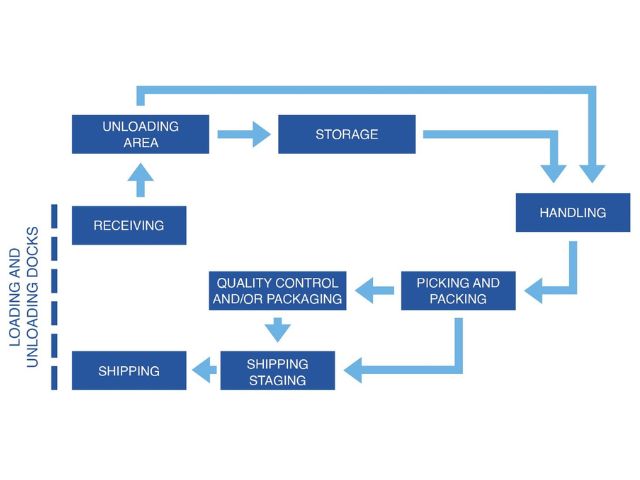
Sơ đồ kho hàng được vẽ trên Excel
Phân chia các khu vực trong kho
Bất kỳ sơ đồ nào cũng cần có sự phân chia hợp lý giữa các khu vực lưu trữ, vận chuyển hàng hóa và lối đi. Hãy dành thời gian để phân tích cách thức các khu vực này hoạt động và kết hợp với nhau.
Cần thiết lập các khu vực riêng biệt cho các loại hàng hóa khác nhau, bám sát vào quy trình công việc thực tế. Điều này sẽ giúp bạn có được một sơ đồ kho không chỉ hợp lý mà còn tối ưu về mặt quản lý.
Xác định loại hàng hóa và vị trí lưu trữ
Bước tiếp theo là xác định các loại hàng hóa sẽ được lưu trữ tại từng khu vực. Đối với mỗi loại hàng hóa, hãy cân nhắc các yếu tố như trọng lượng, không gian cần thiết, và tần suất sử dụng.
Việc ghi chú thông tin về loại hàng hóa, số lượng, mã hàng sẽ giúp cho việc cập nhật và kiểm soát tồn kho trở nên dễ dàng hơn. Hãy xác định màu sắc cho từng loại hàng hóa để cách phân biệt nhanh chóng và trực quan hơn.
Sử dụng Shapes để tạo sơ đồ
Excel cung cấp cho bạn một loạt các công cụ Shapes mà bạn có thể tận dụng để tạo ra sơ đồ kho hàng. Hãy sử dụng các hình khối để tượng trưng cho các kệ hàng, vị trí lưu trữ và hàng hóa. Việc này sẽ làm cho sơ đồ của bạn trở nên dễ hiểu và hấp dẫn hơn.
Khi sử dụng Shapes, bạn còn có thể áp dụng nhiều màu sắc khác nhau để phân biệt các khu vực một cách rõ ràng hơn. Hãy nhớ rằng sự đa dạng về màu sắc không chỉ làm cho sơ đồ bắt mắt mà còn giúp cho mọi người dễ dàng nhận diện các khu vực khác nhau trong kho.
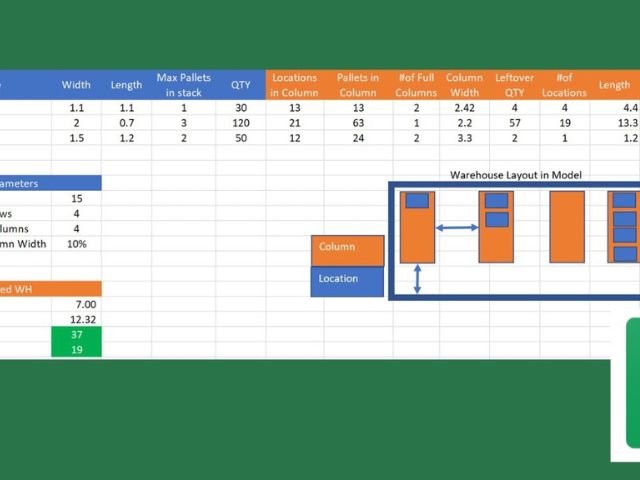
Sử dụng công cụ shapes trong excel để hỗ trợ vẽ sơ đồ
Các công cụ trong Excel giúp tạo sơ đồ kho chuyên nghiệp
Bên cạnh các công cụ cơ bản, Excel còn cung cấp nhiều tính năng nâng cao giúp bạn tạo ra các sơ đồ kho chuyên nghiệp và ấn tượng hơn sau đây:
Sử dụng SmartArt
SmartArt là một công cụ hữu ích trong Excel cho phép bạn tạo ra các sơ đồ và biểu đồ một cách trực quan hơn. Thay vì chỉ sử dụng Shapes, SmartArt cung cấp cho bạn nhiều mẫu thiết kế sẵn mà bạn có thể tùy chỉnh theo nhu cầu của mình.
Bằng cách sử dụng SmartArt, bạn có thể mô tả được rõ ràng hơn cấu trúc kho hàng, mối quan hệ giữa các khu vực và quy trình vận hành hàng hóa. Điều này không chỉ giúp cho nhân viên trong kho dễ dàng nắm bắt thông tin mà còn tạo ấn tượng tốt với các đối tác kinh doanh khi họ nhìn vào sơ đồ kho của bạn.
Kết hợp sử dụng Shapes và Picture
Một cách khác để làm cho sơ đồ kho của bạn trở nên sống động hơn là sử dụng kết hợp giữa Shapes và Picture. Bạn có thể nhúng hình ảnh của các loại hàng hóa, kệ hàng hay các thiết bị lưu trữ vào trong sơ đồ. Điều này giúp tạo ra một bức tranh trực quan về không gian kho và hàng hóa một cách chân thực.
Khi người dùng có thể nhìn thấy hình ảnh thực tế của các mặt hàng trong kho, nó sẽ dễ dàng hơn cho họ trong việc nhận diện vị trí và tình trạng hàng hóa. Ngoài ra, việc sử dụng hình ảnh cũng làm cho sơ đồ trở nên hấp dẫn và dễ dàng tiếp cận hơn đối với nhân viên mới.
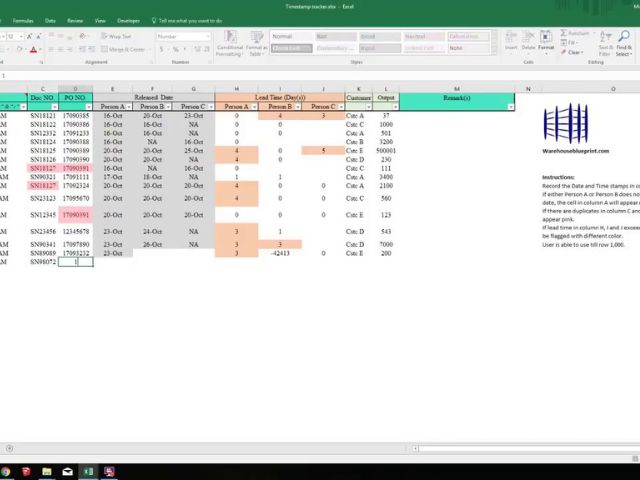
Kết hợp sử dụng shapes và picture
Liên kết dữ liệu
Một trong những ưu điểm của Excel là khả năng liên kết dữ liệu. Bạn có thể sử dụng tính năng link to file hoặc hyperlink để kết nối sơ đồ kho với các bảng dữ liệu khác liên quan tới hàng hóa, quy trình làm việc hay các hướng dẫn an toàn.
Việc này không chỉ giúp bạn dễ dàng cập nhật thông tin mà còn tạo ra một hệ thống quản lý kho hàng xuyên suốt và đồng bộ hơn. Nếu cần thiết, hãy tạo các liên kết đến tài liệu hướng dẫn hoặc video hướng dẫn về quy trình vận hành trong kho. Điều này sẽ giúp cho nhân viên trong kho nắm bắt quy trình một cách nhanh chóng và chính xác.
Các mẫu sơ đồ kho phổ biến và cách áp dụng trên Excel
Sơ đồ kho theo khu vực
Mẫu sơ đồ kho theo khu vực thường thấy là phân chia kho thành các khu vực lưu trữ khác nhau dựa trên các tiêu chí như loại hàng hóa, nhiệt độ hay độ ẩm. Mỗi khu vực sẽ được đánh dấu bằng màu sắc, hình dạng hoặc nhãn hiệu riêng biệt.
Điều này giúp nhân viên trong kho nhanh chóng nhận diện khu vực nào lưu trữ hàng hóa cụ thể nào, tiết kiệm thời gian trong việc tìm kiếm và xử lý hàng hóa. Để áp dụng trên Excel, bạn có thể sử dụng các hình khối và màu sắc khác nhau để phân biệt rõ ràng giữa các khu vực.
Sơ đồ kho theo kệ hàng
Mẫu sơ đồ này tập trung mô tả chi tiết vị trí và kích thước của từng kệ hàng trong kho. Bạn có thể ghi chú thông tin về loại hàng hóa, số lượng hàng hóa lưu trữ trên từng kệ.
Áp dụng mẫu sơ đồ theo kệ hàng trên Excel cần sự chú ý đến kích thước của từng kệ và vị trí của chúng trong kho. Bạn có thể sử dụng các hình dạng hình chữ nhật để đại diện cho từng kệ hàng và ghi chú thông tin một cách rõ ràng trên sơ đồ của bạn. Sự chuẩn xác trong việc mô tả sẽ tạo ra một sơ đồ dễ hiểu và thuận tiện cho việc quản lý kho hàng.
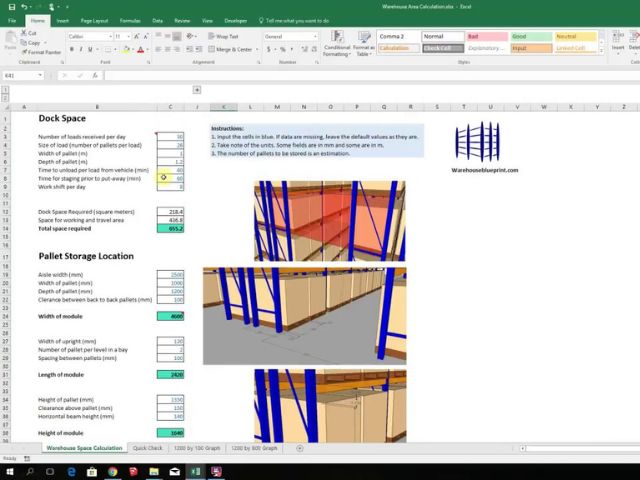
Vẽ sơ đồ kho theo kệ hàng
Sơ đồ kho theo quy trình lưu chuyển hàng hóa
Mẫu sơ đồ này thường được sử dụng để minh họa quy trình lưu chuyển hàng hóa trong kho, từ khi nhập hàng đến xuất hàng. Điều này giúp cho nhân viên hiểu rõ và làm theo các bước cần thiết trong quá trình làm việc, tránh tình trạng nhầm lẫn hoặc bỏ sót các công đoạn quan trọng.
Để áp dụng mẫu sơ đồ này trên Excel, bạn có thể sử dụng các mũi tên và hình khối khác nhau để biểu thị các bước trong quy trình lưu chuyển hàng hóa. Việc liên kết các khu vực lưu trữ với quy trình sẽ giúp mọi người nắm rõ hơn về cách thức hoạt động của kho và nâng cao hiệu quả làm việc chung. Ngoài ra, việc ghi chú thêm thông tin về thời gian xử lý hay số lượng hàng hóa cũng rất hữu ích trong việc đánh giá năng suất lao động.
Các lưu ý khi vẽ sơ đồ kho hàng bằng Excel
Khi tiến hành vẽ sơ đồ kho bằng excel bạn cần đặc biệt lưu ý một số điều sau:
- Đừng làm phức tạp hóa sơ đồ! Nếu sơ đồ quá phức tạp với nhiều chi tiết nhỏ, người xem sẽ cảm thấy khó khăn để tìm kiếm thông tin cần thiết.
- Để nội dung ngắn gọn, đi đúng vào vấn đề và sử dụng các ký hiệu trực quan để minh họa.
- Nên sử dụng màu sắc dễ nhìn để phân biệt rõ ràng giữa các khu vực hoặc loại hàng hóa khác nhau.
- Sử dụng cùng một kiểu chữ và định dạng hình ảnh cho toàn bộ sơ đồ để tạo sự đồng bộ và chuyên nghiệp.
- Chú ý đến các chi tiết nhỏ như kích thước các ô và khoảng cách giữa chúng để đảm bảo sơ đồ không bị chật chội, khó nhìn.
- Kiểm tra và cập nhật định kỳ sơ đồ kho khi kho hàng thay đổi. Khi thêm hoặc bớt mặt hàng, cải thiện cấu trúc hay tối ưu hóa quy trình lưu chuyển hàng hoá, sơ đồ cũng phải được phản ánh kịp thời.
- Tổ chức đào tạo cho nhân viên đọc hiểu sơ đồ kho.
- Thiết kế sơ đồ kho bằng excel sao cho có thể dễ dàng thay đổi nếu cần thiết.
Bằng cách áp dụng các công cụ hữu ích trong Excel có thể giúp bạn tạo nên một sơ đồ kho hoàn chỉnh. Hãy bắt đầu ngay hôm nay để thực hành vẽ sơ đồ hiệu quả trên Excel theo các cách trên đây nhé!
Xem thêm tin tức liên quan:
- Cách vẽ sơ đồ kho hàng, lên layout kho nhanh và chuyên nghiệp
- Các tiêu chuẩn và mẫu thiết kế nhà kho thông minh

Tôi là Nguyễn Linh – Tôi đã có kinh nghiệm hơn 5 năm tư vấn setup giá kệ công nghiệp, kệ kho hàng. Tôi hy vọng những kiến thức mà mình chia sẻ có thể giúp mọi người xây dựng được hệ thống kho bãi hiệu quả, tối ưu diện tích và chi phí.



